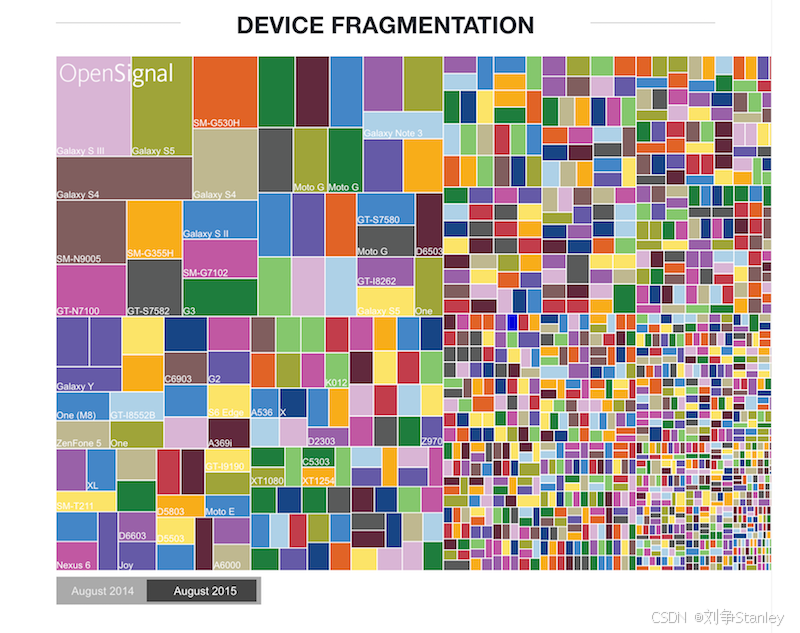如何在项目中结合 AndroidAutoSize 来进行今日头条屏幕适配,我会具体讲解如何用 AndroidAutoSize 实现屏幕适配,并结合 Kotlin 代码举例分析。
通过 AndroidAutoSize 库来实现屏幕适配,确保在不同的屏幕尺寸、分辨率、密度下,应用界面和广告(如果涉及)能正常显示,特别是在字体、布局、图标等方面的适配。这里不涉及广告 SDK,只是纯粹的屏幕适配方案。
1. 集成 AndroidAutoSize
首先,在 Gradle 中引入 AndroidAutoSize 库:
dependencies {
implementation 'me.jessyan:autosize:1.2.1'
}
2. 初始化 AutoSize
在 Application 类中初始化 AndroidAutoSize。通过全局配置,能够自动适配不同设备的屏幕密度、分辨率等。
import android.app.Application
import me.jessyan.autosize.AutoSize
import me.jessyan.autosize.AutoSizeConfig
class MyApplication : Application() {
override fun onCreate() {
super.onCreate()
// 初始化 AutoSize
AutoSize.initCompatMultiProcess(this)
// 可选的配置,AutoSize 会自动适配屏幕密度和字体大小
AutoSizeConfig.getInstance().setAutoAdaptDensity(true) // 自动适配屏幕密度
.setBaseOnWidth(true) // 以屏幕宽度为基准来适配
.setSupportDP(true) // 支持使用 dp 单位
}
}
3. 适配布局中的字体和尺寸
接下来,可以在布局文件中使用 dp 和 sp 单位,这样就能确保在不同设备上适配。使用 AutoSize 后,控件的字体、尺寸会自动按比例缩放。
(1) 布局文件示例
以下是一个简单的布局文件,使用了 dp 和 sp 单位:
<LinearLayout xmlns:android="http://schemas.android.com/apk/res/android"
android:layout_width="match_parent"
android:layout_height="match_parent"
android:orientation="vertical"
android:padding="16dp">
<TextView
android:id="@+id/heading"
android:layout_width="wrap_content"
android:layout_height="wrap_content"
android:text="今日头条屏幕适配示例"
android:textSize="18sp"
android:layout_gravity="center"/>
<Button
android:id="@+id/btn_action"
android:layout_width="wrap_content"
android:layout_height="wrap_content"
android:text="点击"
android:textSize="16sp"
android:layout_gravity="center"/>
</LinearLayout>
在这个布局中,使用了 sp 来设置字体大小,使用了 dp 来设置控件的间距、尺寸等。AutoSize 会自动根据屏幕的密度进行缩放,确保在不同设备上都能适配。
(2) 字体大小自适应
字体大小可以使用 sp 单位,这样可以确保字体在不同设备上适配。例如:
val textView: TextView = findViewById(R.id.heading)
textView.textSize = 18f // sp 单位,AutoSize 会自动缩放
AutoSize 会根据当前设备的屏幕密度和分辨率自动调整 textSize,确保在不同设备上显示一致的字体大小。
4. 支持横竖屏切换
当设备从竖屏切换到横屏时,AutoSize 会自动调整布局,保持应用 UI 的一致性,避免界面变形。你只需要在项目中启用 AutoSize,无需额外的代码来处理屏幕方向变化。
在 Kotlin 中,你也可以通过 onConfigurationChanged 方法来监听方向变化,并进行额外的适配。
override fun onConfigurationChanged(newConfig: Configuration) {
super.onConfigurationChanged(newConfig)
if (newConfig.orientation == Configuration.ORIENTATION_LANDSCAPE) {
// 横屏适配处理
} else if (newConfig.orientation == Configuration.ORIENTATION_PORTRAIT) {
// 竖屏适配处理
}
}
5. 如何实现精确控制
如果你想针对不同设备做一些特定的屏幕适配(例如为某些特定屏幕宽度、分辨率提供不同的适配策略),你可以手动控制。
(1) 手动设置 AutoSize 的适配基准
你可以设置 AutoSize 以屏幕宽度或高度为基准进行适配:
AutoSizeConfig.getInstance().setBaseOnWidth(true) // 以宽度为基准
AutoSizeConfig.getInstance().setBaseOnHeight(false) // 以高度为基准
(2) 按比例缩放控件尺寸
如果你有自定义控件并且希望按比例来缩放控件尺寸,可以根据实际需要调整控件的尺寸。例如:
val btn = findViewById<Button>(R.id.btn_action)
val buttonWidth = AutoSizeUtils.dp2px(this, 200f) // 自动缩放为 dp 单位
val buttonHeight = AutoSizeUtils.dp2px(this, 50f)
btn.layoutParams.width = buttonWidth
btn.layoutParams.height = buttonHeight
6. 适配不同屏幕密度
AutoSize 会自动处理不同屏幕密度的适配,确保你的应用在 hdpi、mdpi、xhdpi 等不同的屏幕密度下能够正常显示。你只需要使用 dp 和 sp 单位,AutoSize 会根据设备的屏幕密度自动缩放这些元素。
例如,应用的 UI 可以这样进行设计:
<TextView
android:id="@+id/ad_text"
android:layout_width="wrap_content"
android:layout_height="wrap_content"
android:text="适配屏幕示例"
android:textSize="18sp" /> <!-- 使用 sp 单位进行字体适配 -->
7. 支持动态改变屏幕适配
有时你可能需要在运行时手动调整适配策略,可以使用以下代码来动态调整适配方式。
// 动态改变适配方案,强制应用使用某种适配策略
AutoSize.autoConvertDensityOfGlobal(this)
AutoSizeConfig.getInstance().setSupportDP(true) // 支持 dp 单位
AutoSizeConfig.getInstance().setBaseOnWidth(true) // 基于屏幕宽度适配
8. 自定义适配规则
如果需要自定义适配规则,可以通过修改 AutoSizeConfig 来实现。比如,如果你想控制某些特定控件或视图的适配方式,可以使用 AutoSize 的 setDesignWidth 和 setDesignHeight 方法来设置一个设计基准。
AutoSizeConfig.getInstance().setDesignWidth(375f) // 设置设计宽度为 375dp
AutoSizeConfig.getInstance().setDesignHeight(667f) // 设置设计高度为 667dp
9. 总结
结合 AndroidAutoSize 和 Kotlin,屏幕适配方案变得简单而高效。通过以下方式,你可以实现对不同设备的屏幕适配:
- 引入 AndroidAutoSize 并在
Application中初始化。 - 使用
dp和sp单位,在布局和代码中自动适配不同屏幕尺寸、分辨率和密度。 - 手动控制适配基准、横竖屏切换、和设备特定的适配需求。
- 通过自动缩放的方式,使 UI 在各种设备上保持一致,避免了手动计算每个设备的适配方案。
今日头条的屏幕适配方案,如果项目需求不涉及横竖屏切换,且不需要做平板适配,AndroidAutoSize 方案有一定的适用性,尤其是在应对多种屏幕尺寸和密度的情况下。
今日头条的适配方案是基于 宽度(screenWidthDp)来进行动态缩放,从而保证不同屏幕尺寸和分辨率下应用界面的一致性和可读性。它的核心思路是 按照宽度比例来进行屏幕缩放,从而在各种设备上得到更为一致的视觉效果。
适配原则:
- 宽度适配:根据屏幕宽度进行缩放,而不是通过固定的像素值,避免因为屏幕尺寸不同导致的 UI 显示异常。
- 密度适配:通过将布局元素根据屏幕的 像素密度 自动调整,避免显示不清晰。
- 适配范围:主要解决不同分辨率和屏幕尺寸的设备适配问题,尤其是在 Android 手机设备之间的差异。
通过 AndroidAutoSize,我们可以专注于业务开发,而不必担心不同设备间复杂的屏幕适配问题。
结论:是否需要头条适配方案
- 如果你的应用仅面向 手机设备 且需求简单,且 不涉及横竖屏切换,今日头条的适配方案(AndroidAutoSize) 是非常合适的。通过设置基准尺寸,能够确保不同设备的 UI 保持一致。
- 如果你希望更精细地控制布局,或者需要针对 平板设备 进行独立适配,则可能需要结合其他的布局适配策略,例如使用
ConstraintLayout和res/layout文件。
最终的选择依据项目的具体需求来决定。